Jei jūsų abonemente įgalinta vaizdo skambučių funkcija, su kontaktais galite bendrauti vaizdo transliacijomis. Tam reikia kameros, kompiuterio garsiakalbių ir mikrofono. Taip pat galite naudoti ausines, jei kompiuteryje nėra įtaisytųjų garso įrenginių.
Pastaba: Norėdami sužinoti, ar jūsų abonemente įgalintas ir galimas vaizdo įrašas, kreipkitės į darbovietės techninio palaikymo tarnybą.
Vaizdo skambučio pradžia
-
Atidarykite Lync ir savo kontaktų sąraše raskite kontaktą arba įveskite vardą ieškos lauke, kad rastumėte norimą asmenį.
-
Nukreipkite žymiklį ant kontakto paveikslėlį ir spustelėkite piktogramą Vaizdo transliacija.

Kontakto ekrane bus rodomas įspėjimas, kurį naudodamas jis galės priimti arba atmesti užklausą.
-
Jei vaizdo skambutis priimtas, pokalbio langas išplečiamas, kad tilptų vaizdas. Naudodami rodinius ir valdiklius galite išjungti, įjungti garsą, sulaikyti ir t. t. Daugiau informacijos apie valdiklius ir rodinius žr. tolesniame skyriuje.
-
Bet kuriuo metu galite atlikti bet kuriuos iš šių veiksmų:
-
Norėdami baigti skambutį, uždarykite langą arba spustelėkite skambučio baigimo mygtuką.
-
Norėdami baigti visas vaizdo transliacijas, nukreipkite žymiklį ant kameros piktogramą ir spustelėkite Sustabdyti mano vaizdo transliacijas. Garso transliacija tęsis.
-
Jei norite, kad vaizdo transliacija būtų sustabdyta, nukreipkite žymiklį ant kameros piktogramos ir spustelėkite Baigti vaizdo transliaciją. Garso transliacija tęsis.
-
Taip pat galite įtraukti vaizdo transliaciją į esamą tiesioginių pranešimų (IM) pokalbį. Tiesiog lange spustelėkite kamerospiktogramą, kad paleistumėte vaizdo transliaciją.
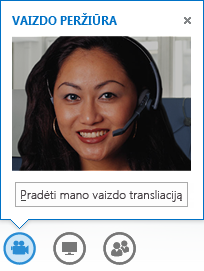
Vaizdo valdiklių ir rodinių naudojimas
Pokalbio lange pasirinkite rodinį, spustelėdami Pasirinkti maketą, tada spustelėkite vieną iš toliau nurodytų parinkčių:
-
Galerijos rodinys, kad būtų rodomos visų dalyvių vaizdo transliacijos (jei yra daugiau nei du žmonės). („Lync Basic 2013“ nėra.)
-
Kalbėtojo rodinys, kad apatiniame dešiniajame susitikimų lango kampe būtų rodoma pranešėjo vaizdo transliacija arba nuotrauka (ir susitikimo turinys).
-
Turinio rodinys – rodomas tik susitikimo turinys.
-
Kompaktiškas rodinys, kad kompaktiškame lange būtų rodomos dalyvių nuotraukų plytelės.
Norėdami valdyti skambučių dalyvius, pokalbių lange dešiniuoju pelės klavišu spustelėkite kurio nors dalyvio vaizdo transliaciją arba nuotrauką, tada spustelėkite bet kurį iš šių:
-
Nutildyti, Pašalinti nutildymą arba Pašalinti, kad nutildytumėte skambinantį asmenį, pašalintumėte nutildymą arba pašalintumėte tą asmenį.
-
Užrakinti vaizdo transliacijos dėmesio centrą, kad būtų išjungtos visos vaizdo transliacijos arba nuotraukos, išskyrus dėmesio centre esančio asmens.
Norėdami, kad vaizdo transliacijos arba nuotraukos būtų rodomos atskirame lange, spustelėkite Išskirti vaizdo transliacijų galeriją, tada galite spustelėti bet kurią iš šių parinkčių:
-
Viso ekrano rodinys, jei reikia didelio vaizdo transliacijų arba nuotraukų rodinio.
-
Panaikinti žmonių regioną, kad grįžtumėte į normalų rodinį.
Atsiliepimas į vaizdo skambutį
Kai kas nors jums skambina, ekrane rodomas įspėjimas. Atlikite vieną iš šių veiksmų:
-
Norėdami atsiliepti, spustelėkite bet kurią paveikslėlio sritį.
-
Norėdami atmesti skambutį, spustelėkite Nepaisyti.
-
Spustelėkite Parinktys, tada pasirinkite norimą parinktį, kad atliktumėte toliau nurodytus veiksmus:
-
Atsakyti tiesioginiu pranešimu, o ne garsinių duomenų ar vaizdo skambučiu
-
Atsiliepti naudojant tik garsinius duomenis
-
Nustatyti būseną į Netrukdyti, kad būtų atmestas skambutis ir išvengta kitų skambučių
-










